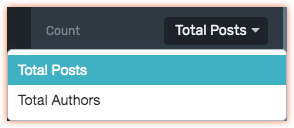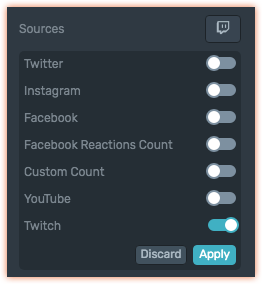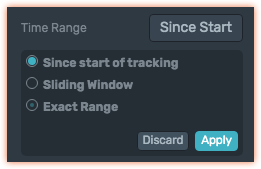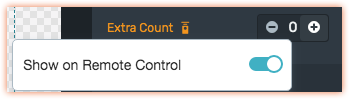Use este provedor para obter estatísticas de um único Flow. É útil construir gráficos como Flock to Unlock ou Counter.
Antes de usar o social stats provider, você deve ter criado um Flow.
Lembre-se de que uma Overlay será criada automaticamente se você não a adicionou à Árvore depois de adicionar o Provedor.
Para aprender a adicionar elementos à Árvore, clique aqui.
No caso de você estar procurando um gráfico pré-definido então recomendamos, conforme o caso de uso, utilizar o Counter ou Flock to Unlock em qualquer um dos layouts disponíveis.
Trabalhando com o Social Stats Provider
1. Escolha um Flow
Você só pode escolher um Flow por provedor de estatísticas sociais
Após adicionar o Social Stats Provider à Árvore (1), vá até o Inspetor e clique em Selecionar um Flow (2). Na caixa de diálogo, você pode selecionar o Flow que deseja usar (3) .
Depois de selecionar o Flow, você pode clicar no ícone de roda dentada para editar o Flow ou moderar / curar seu conteúdo no inbox de conteúdo clicando em moderar Flow (4) .
2. Configure o comportamento do Flow
Em BEHAVIOR, você pode refinar o que deseja contar do Flow
C. Intervalo de tempo
C. Intervalo de tempo
Você pode escolher entre os intervalos de tempo disponíveis:
Since start of tracking: Todas as postagens coletadas pelo Flow serão contabilizadas.
Sliding Window: é útil para contar apenas as postagens da última hora, último dia, etc ... você configurou uma vez e continua atualizando levando em conta a 'janela' de tempo que você definiu.
Exact Range: você pode configurar um intervalo de tempo exato e isso excluirá as postagens que não foram enviadas durante esse período. Isso pode ser útil quando você precisa se coordenar com shows e eventos que acontecem durante um período específico.
D. Contagem Extra
D. Contagem Extra
A contagem extra é uma forma de somar um número específico à contagem total. Pode ajudar ao projetar os Gráficos no Editor para verificar como fica com números maiores.
Ele também pode ser exposto no controle remoto para permitir que o operador altere a contagem total. Para fazer isso, ative a opção Show on remote control.
É especialmente útil quando você começou a rastrear uma Hashtag tarde demais e perdeu uma quantidade importante de postagens.
3. Vinculação de dados
No Social Stats Provider, você pode vincular os seguintes dados:
Contagem
Nome do Flow
Como sempre, isso pode ser usado tanto para exibição quanto como critério de visibilidade condicional.
4. Alguns exemplos do que você pode construir
Flock To Unlock
Para configurar um Flock para desbloquear, você precisa adicionar:
1. Um elemento da barra de progresso abaixo do Social Stats Provider
2. No inspetor, escolha o modo de valores personalizados
3. Vincule-o à contagem de Flow
4. Defina o número máximo como a meta a ser alcançada para seu Flow
5. Você pode adicionar um Lower Third ou qualquer um dos nossos building blocks para projetar o layout de sua escolha.
Counter
Para configurar um contador, você precisa adicionar:
1. Dois elementos de texto abaixo do provedor de estatísticas sociais
2. No inspetor, vincule um deles à contagem de Flow e vincule o outro ao nome do Flow ou apenas defina um nome personalizado de sua escolha
5. Controle remoto e operação ao vivo.
Durante a transmissão ao vivo, o controle remoto pode ser usado para:
Alterar o Flow está sendo usado para contar
Se você expôs anteriormente a Contagem Extra do Inspetor, um operador pode usar o campo para ter mais controle sobre a contagem total.